Plotly - Tracé en ligne et hors ligne
Le chapitre suivant traite des paramètres du traçage en ligne et hors ligne. Étudions d'abord les paramètres du traçage en ligne.
Paramètres de traçage en ligne
Data et graph de l'intrigue en ligne sont enregistrés dans votre plot.ly account. Les graphiques en ligne sont générés par deux méthodes qui créent toutes deux unurl pour l'intrigue et enregistrez-le dans votre compte Plotly.
py.plot() - renvoie l'url unique et ouvre éventuellement l'url.
py.iplot() - lorsque vous travaillez dans un Jupyter Notebook pour afficher le tracé dans le cahier.
Nous allons maintenant afficher un tracé simple de l'angle dans radians vs. its sine value. Tout d'abord, obtenez un objet ndarray d'angles compris entre 0 et 2π en utilisantarange()fonction de la bibliothèque numpy. Cet objet ndarray sert de valeurs surx axisdu graphique. Valeurs sinusoïdales correspondantes des angles en x qui doivent être affichées sury axis sont obtenus par les déclarations suivantes -
import numpy as np
import math #needed for definition of pi
xpoints = np.arange(0, math.pi*2, 0.05)
ypoints = np.sin(xpoints)Ensuite, créez une trace de dispersion en utilisant Scatter() fonction dans graph_objs module.
trace0 = go.Scatter(
x = xpoints,
y = ypoints
)
data = [trace0]Utilisez l'objet de liste ci-dessus comme argument pour plot() fonction.
py.plot(data, filename = 'Sine wave', auto_open=True)Enregistrer le script suivant sous plotly1.py
import plotly
plotly.tools.set_credentials_file(username='lathkar', api_key='********************')
import plotly.plotly as py
import plotly.graph_objs as go
import numpy as np
import math #needed for definition of pi
xpoints = np.arange(0, math.pi*2, 0.05)
ypoints = np.sin(xpoints)
trace0 = go.Scatter(
x = xpoints, y = ypoints
)
data = [trace0]
py.plot(data, filename = 'Sine wave', auto_open=True)Exécutez le script mentionné ci-dessus à partir de la ligne de commande. Le tracé résultant sera affiché dans le navigateur à l'URL spécifiée comme indiqué ci-dessous.
$ python plotly1.py
High five! You successfully sent some data to your account on plotly.
View your plot in your browser at https://plot.ly/~lathkar/0
Juste au-dessus du graphique affiché, vous trouverez les onglets Tracé, Données, Python & Rand Forking historique.
Actuellement, Plot tabest sélectionné. L'onglet Données affiche une grille contenant x etypoints de données. Depuis l'onglet Python & R, vous pouvez afficher le code correspondant au tracé actuel en Python, R, JSON, Matlab etc. L'instantané suivant montre le code Python pour le tracé tel que généré ci-dessus -
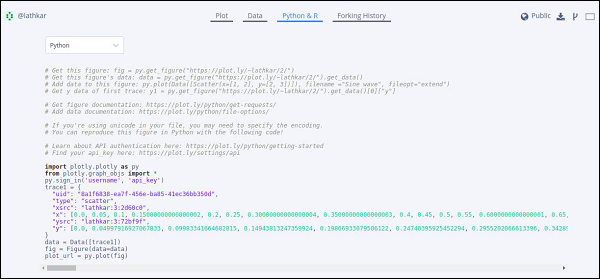
Paramètre pour le traçage hors ligne
Plotly vous permet de générer des graphiques hors ligne et de les enregistrer sur une machine locale. leplotly.offline.plot() crée un HTML autonome qui est enregistré localement et ouvert dans votre navigateur Web.
Utilisation plotly.offline.iplot() lorsque vous travaillez hors ligne dans un Jupyter Notebook pour afficher le tracé dans le cahier.
Note - La version de Plotly 1.9.4+ est nécessaire pour le traçage hors ligne.
Changement plot() functioninstruction dans le script et exécutez. Un fichier HTML nommétemp-plot.html sera créé localement et ouvert dans le navigateur Web.
plotly.offline.plot(
{ "data": data,"layout": go.Layout(title = "hello world")}, auto_open = True)